在线查询数据¶
数据联邦服务提供可视化查询界面,供开发者查询各类数据源中的数据,帮助调试及分析。
前提条件¶
已创建读通道,并且通道处于运行状态
已将通道授权给指定应用
查询数据¶
通过以下步骤,使用SQL语句查询已绑定数据源中的数据:
登录EnOS管理门户,在 企业数据平台 分类下,选择 数据联邦 > 联邦查询。
在 通道及数据源 一栏中,选择处于运行状态的读通道,然后选择已被授权操作所选通道的应用。与选定通道绑定的数据源会自动显示在列表中。
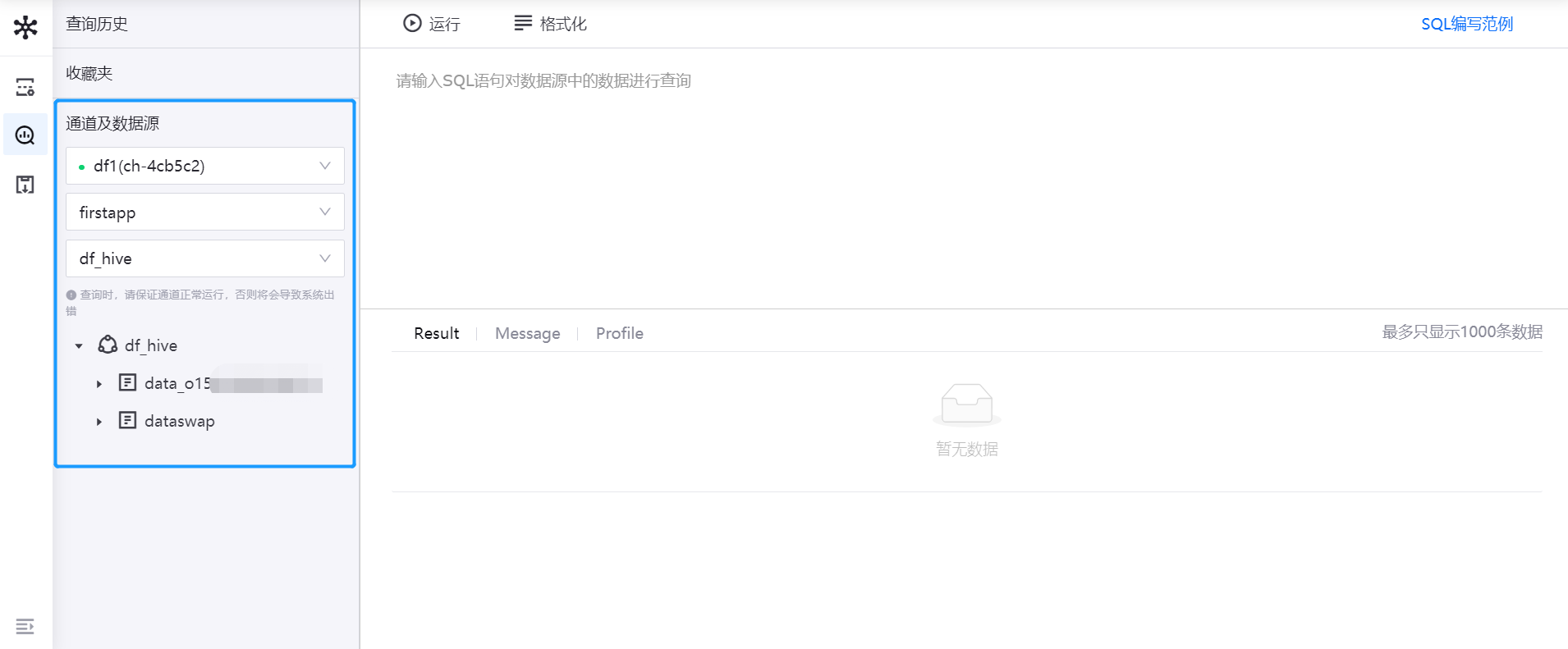
若联邦通道已开启跨源分析功能,与选定通道绑定的所有数据源都会自动显示在列表中。
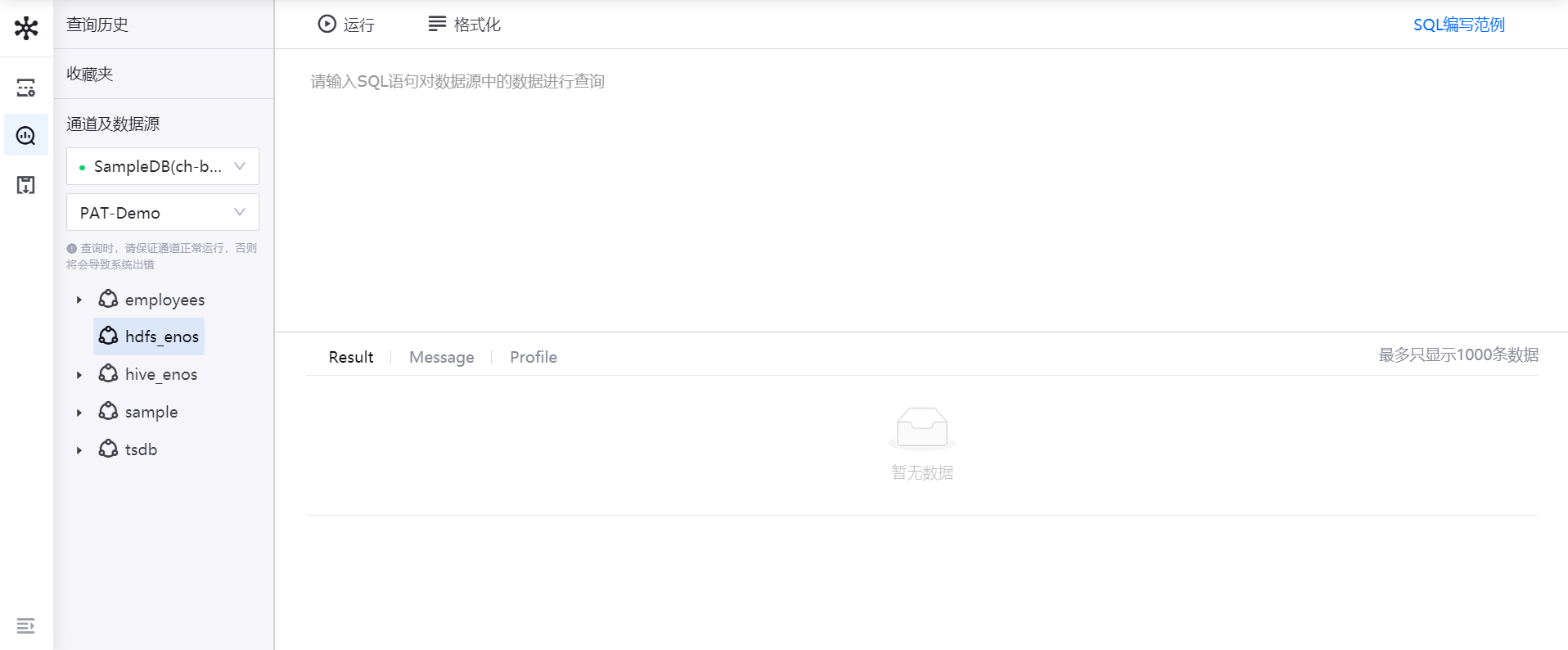
打开数据源,可查看数据源中的数据库和表。选择任意数据表,可在右侧查询面板中预览数据表的 Schema 和数据。
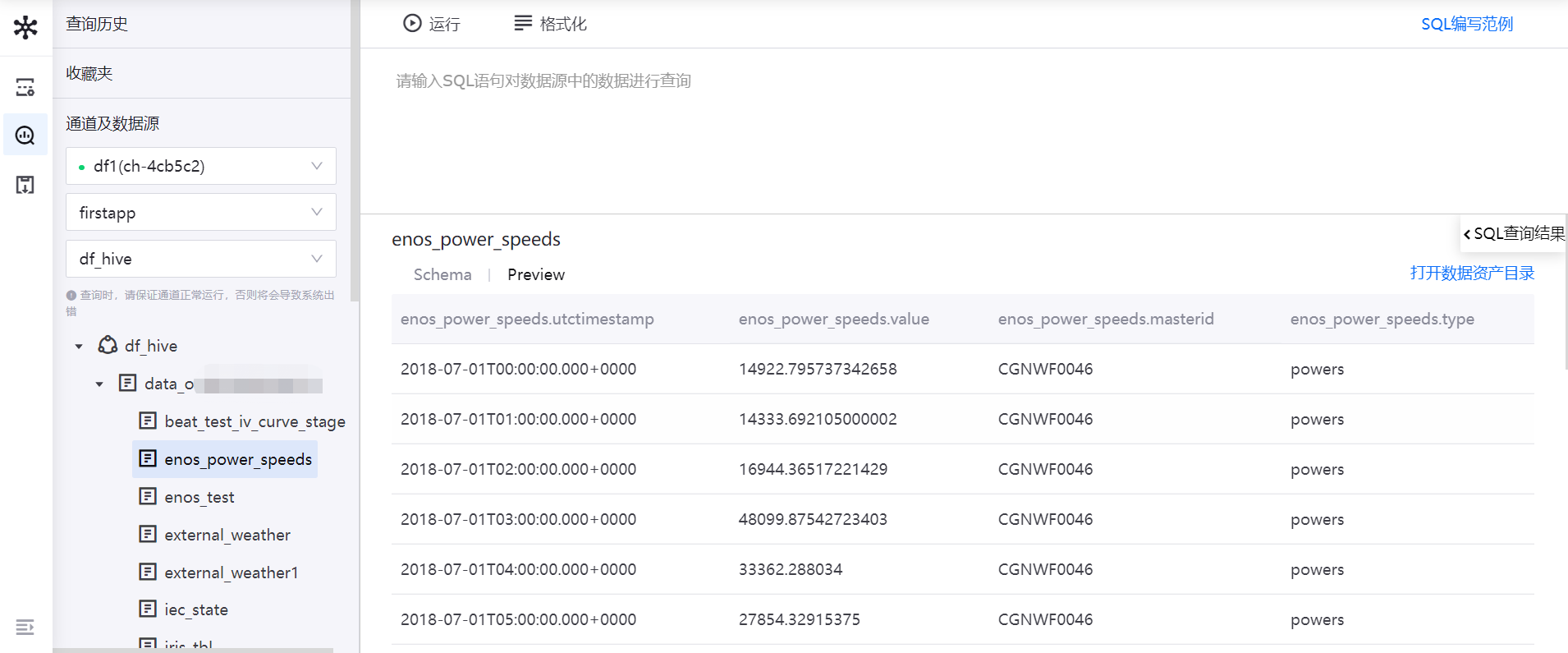
在右侧查询面板中,输入SQL语句查询所选数据源中的数据。在编写SQL语句时,可参考动态语法提示。

点击工具栏中的 运行 图标,执行数据查询。
在结果面板中,查看SQL语句运行结果。参考以下示例:
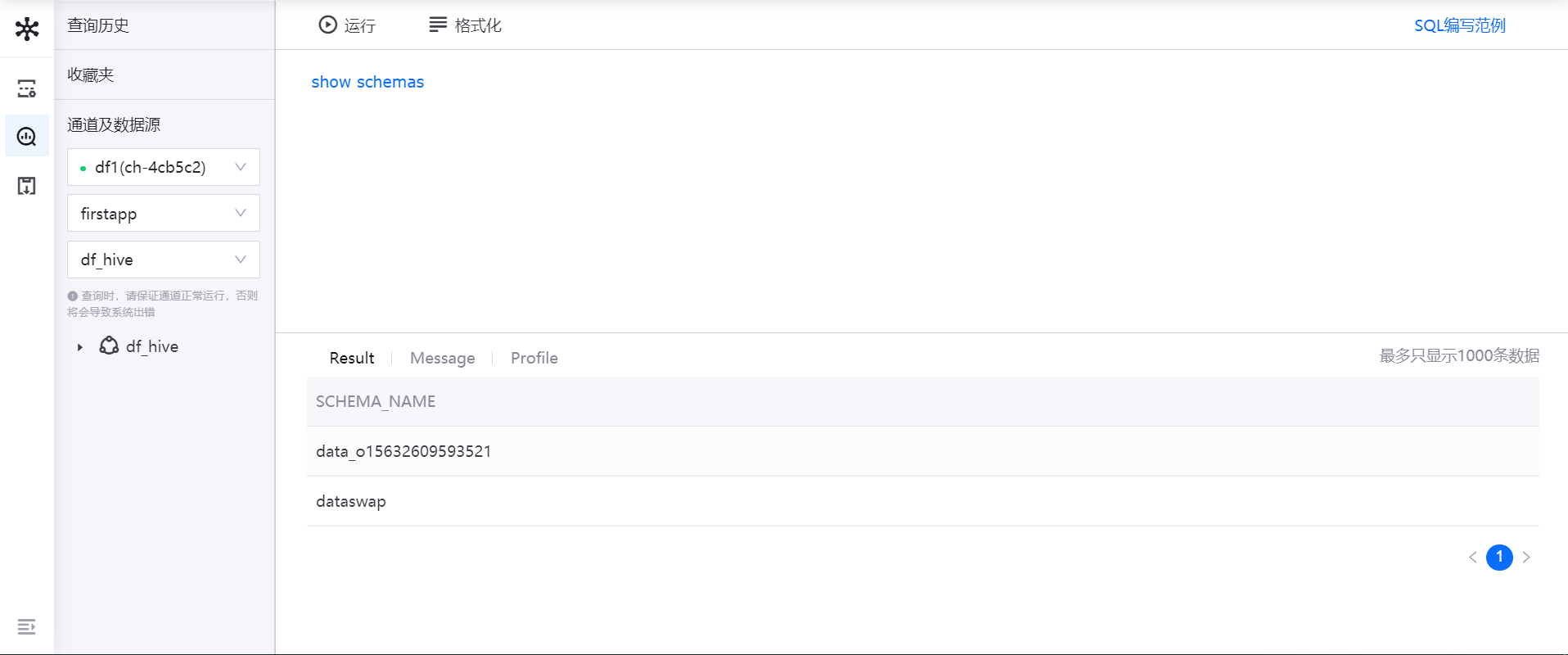
若联邦通道已开启跨源分析功能,运行SQL语句后,系统将从已绑定的所有数据源中联合查询数据。参考以下示例:
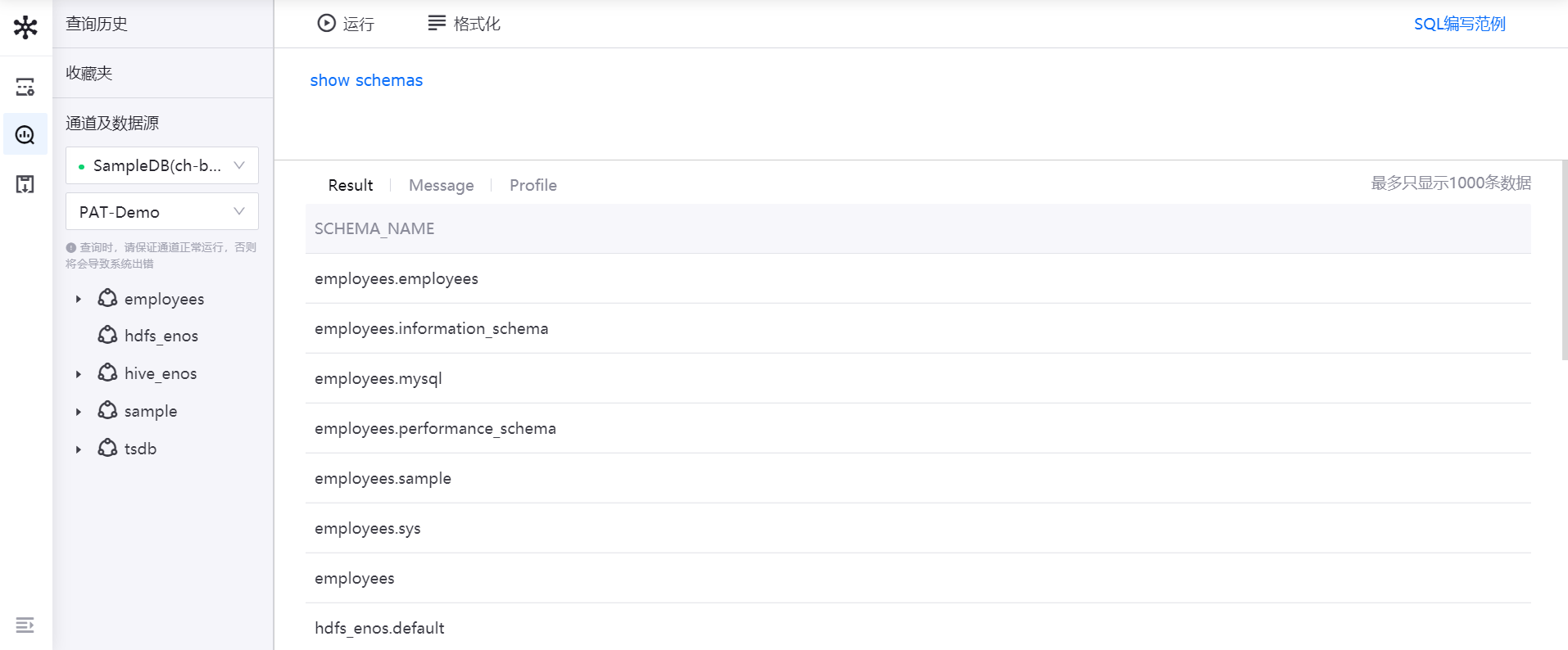
从各类数据源中查询数据的SQL语句的编写规范和示例,参考 SQL编写范例。
查看查询历史¶
执行完成SQL语句后,查询记录会被自动保存。
点击 查询历史,查看过去3天的SQL查询记录,包括通道名称、SQL语句详情、以及查询时间。
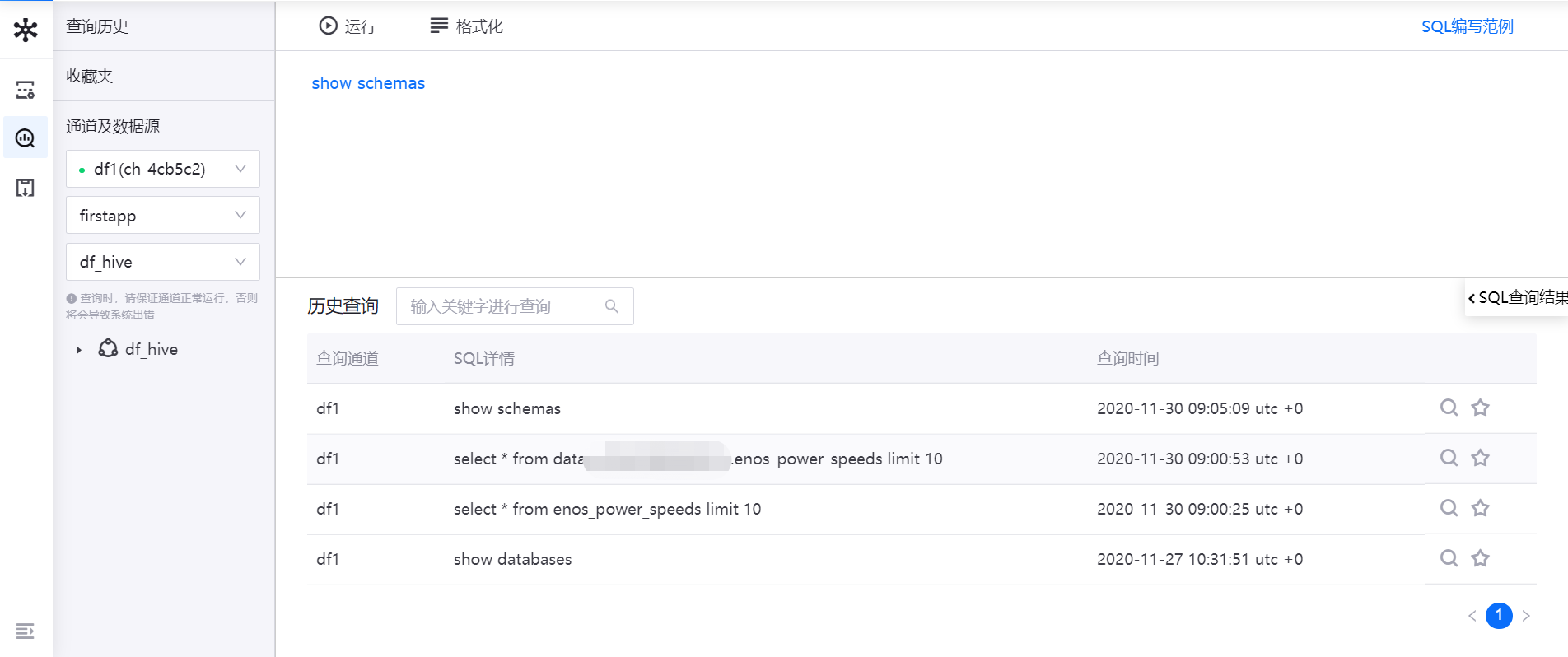
点击查询历史列表中的 重新查询 图标,对应的SQL语句会被自动复制到查询面板中。点击 运行,即可重新执行数据查询。
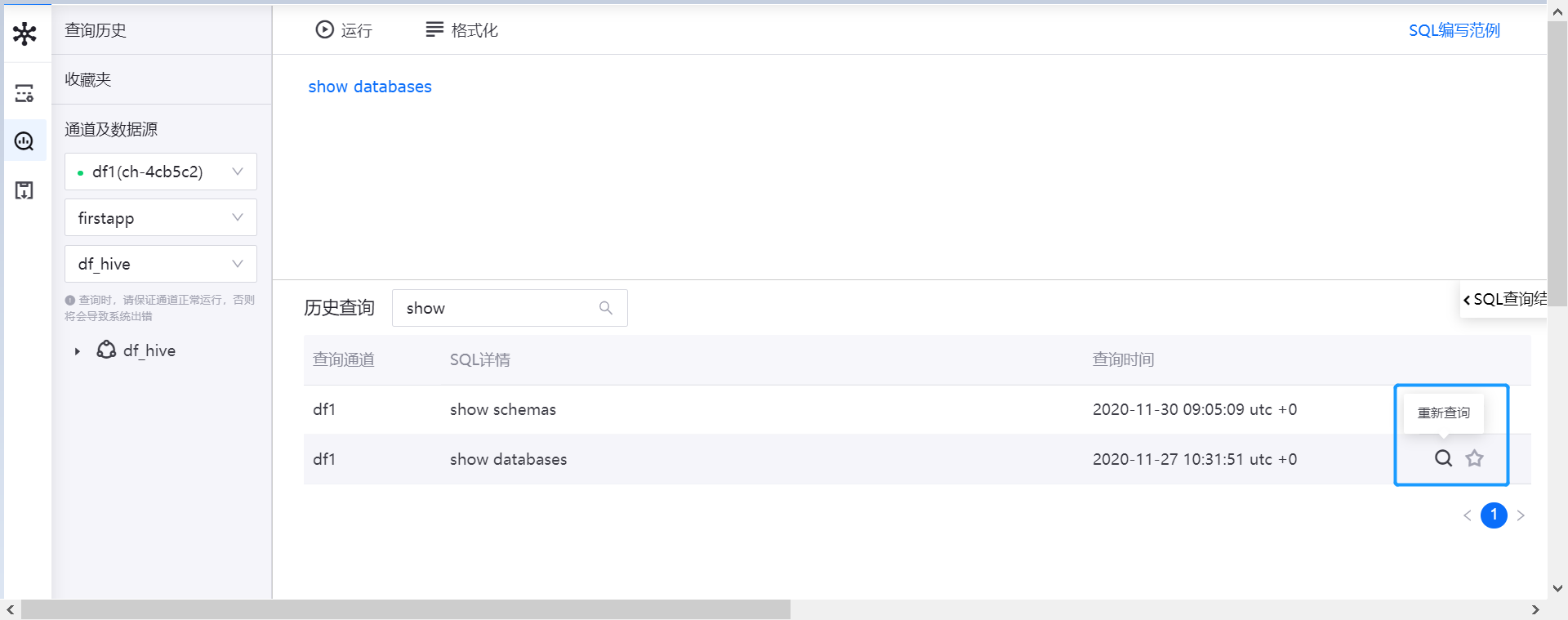
点击查询历史列表中的 收藏 图标,输入查询条件名称后,点击 保存,可将查询条件加入收藏夹。
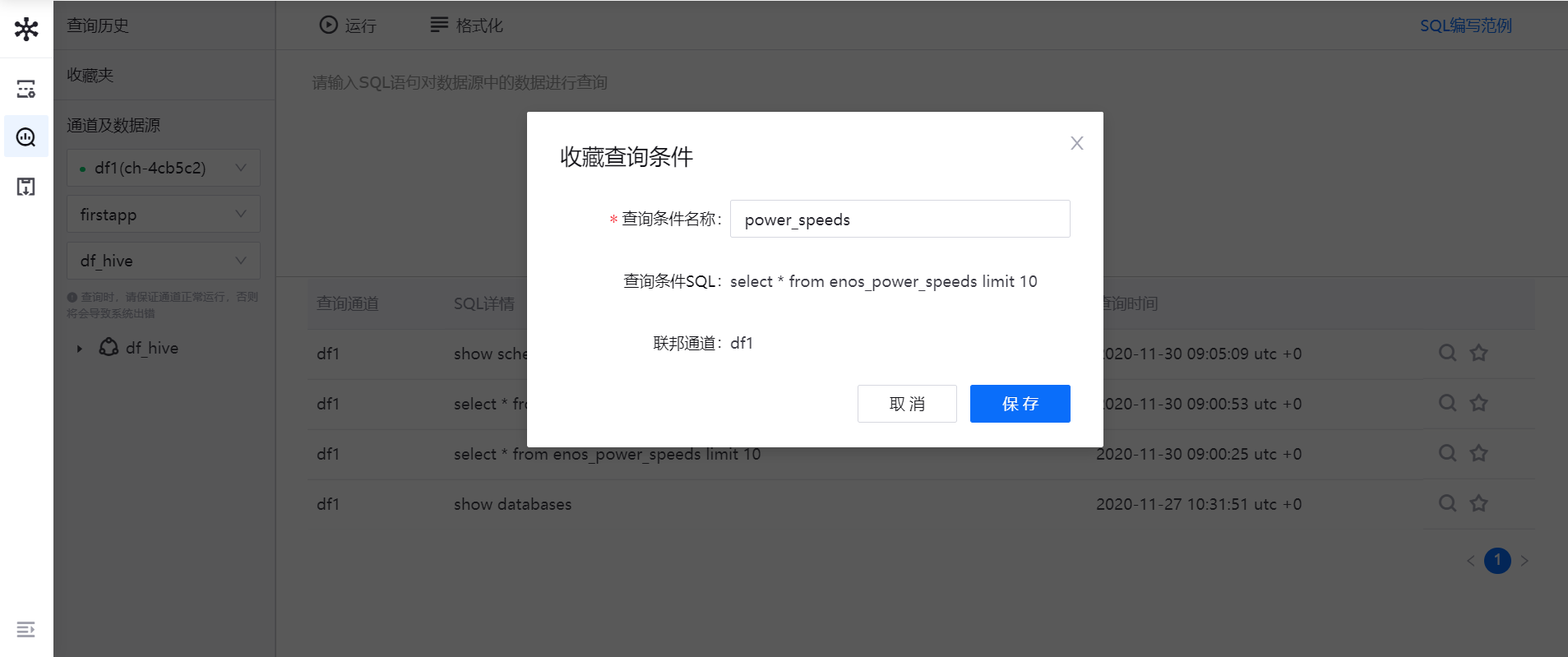
点击历史查询面板右上角的 SQL查询结果,可查看最近一次数据查询的运行结果。
管理收藏夹¶
可使用收藏夹管理常用的SQL查询条件。
点击 收藏夹,查看已保存的SQL查询条件,包括查询通道、SQL语句详情、和收藏时间。
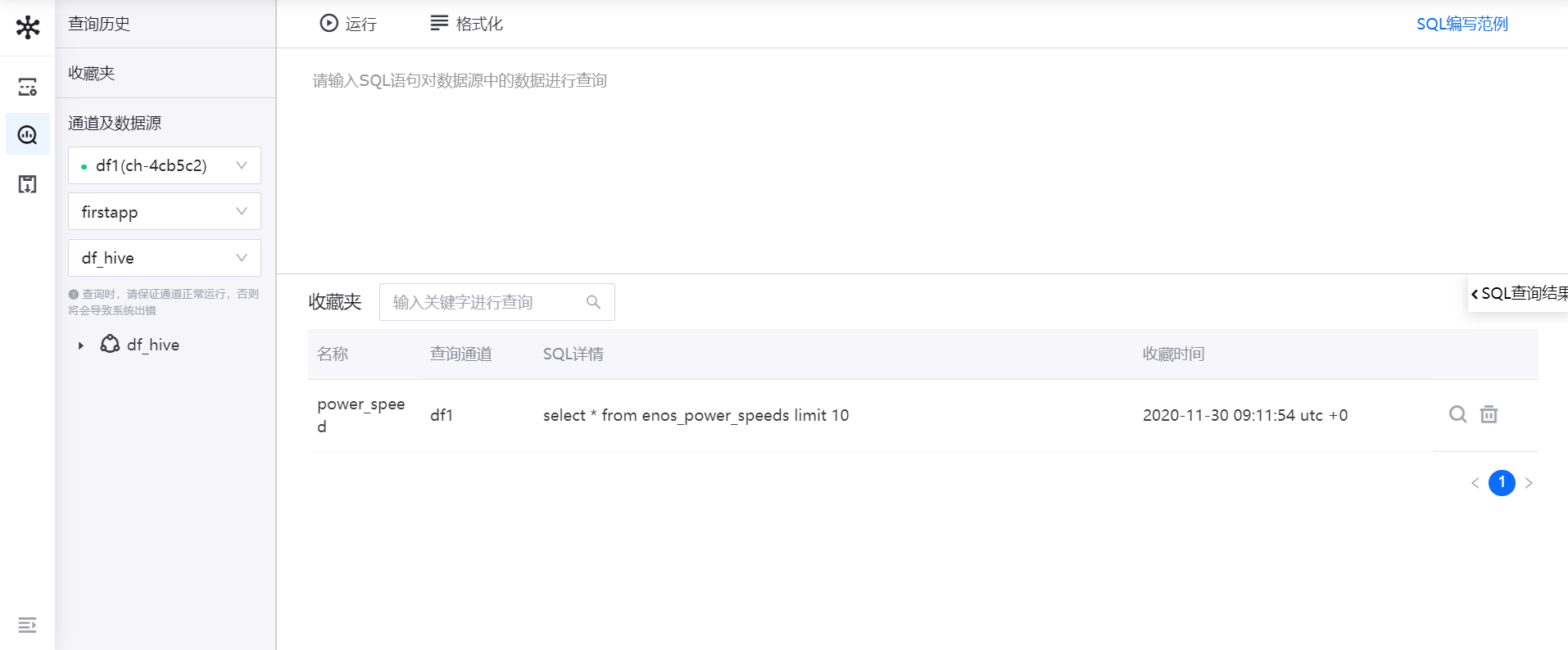
点击 重新查询 图标,即可重新执行数据查询;点击 删除 图标,即可移除收藏的SQL查询条件。